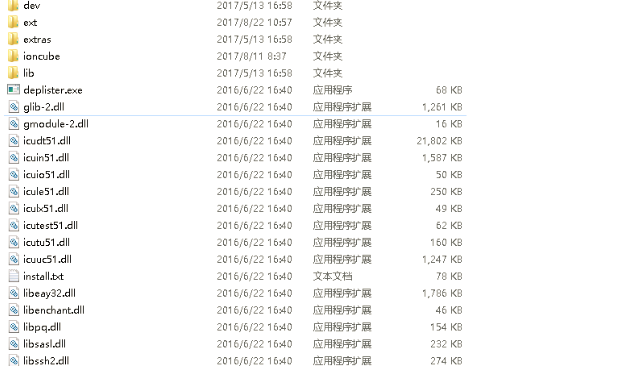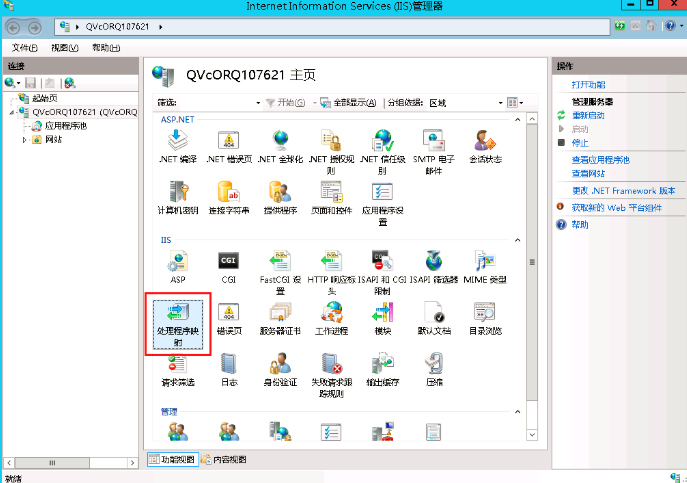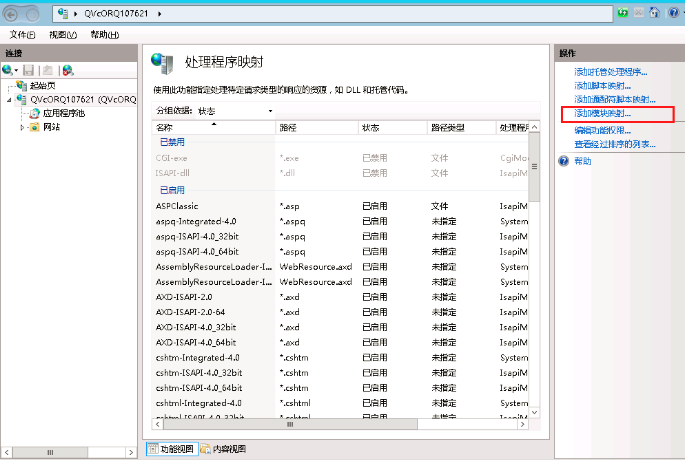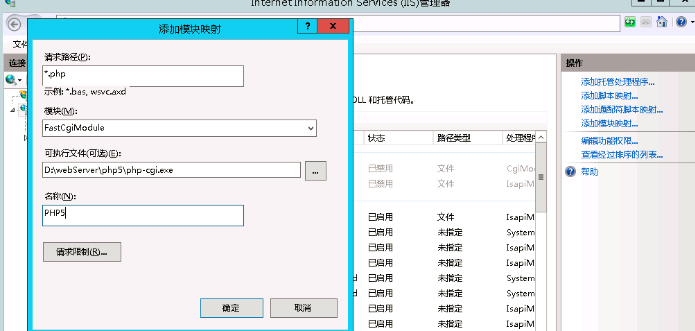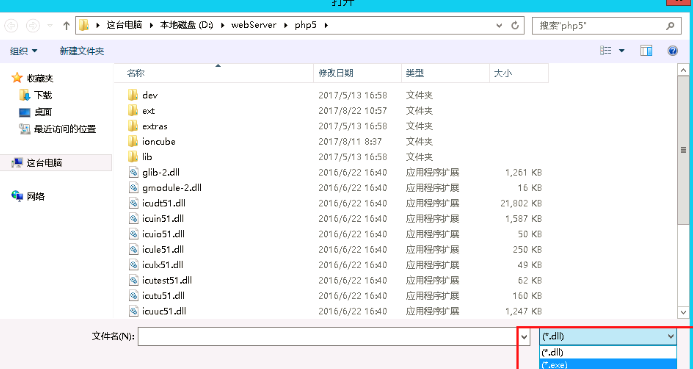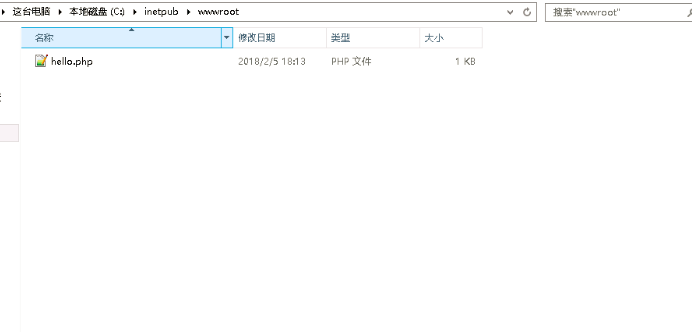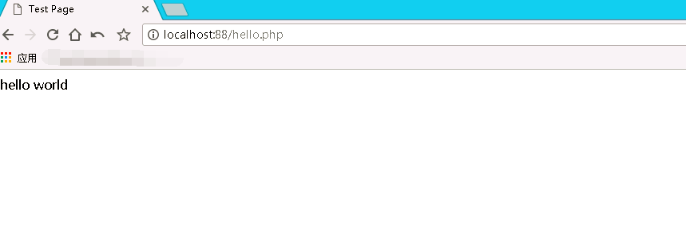|
PHP下载地址 下载地址: http://windows.php.net/download/
操作步骤 Windows 2008+以上系统 下载zip压缩包在云服务器中解压打开 PHP 目录: 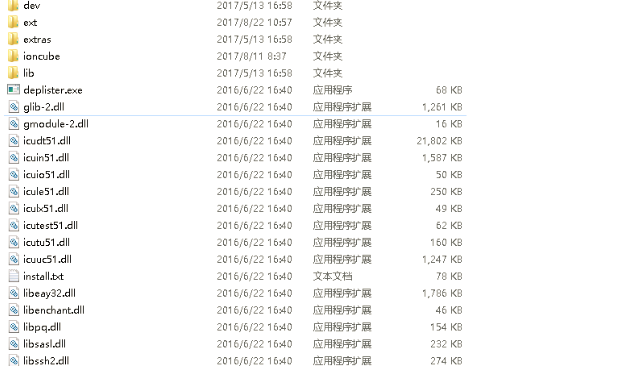
2.重命名 php.ini-development 为php.ini 并修改PHP配置文件 php.ini ,需要修改的如下: 建议值(项) short_open_tag = On display_errors = On ;开发阶段建议 On 上线阶段建议Off。 post_max_size = 8M ;POST数据最大值。 upload_max_filesize = 5M ;文件上传限制大小,小于post_max_size值。 extension_dir="D:\webServer\php5\ext" ;PHP解压目录\ext。 ;去掉下面扩展前面的";"号,表示开启相关扩展。 extension=php_bz2.dll extension=php_curl.dll extension=php_gd2.dll extension=php_gettext.dll extension=php_gmp.dll extension=php_intl.dll extension=php_mbstring.dll extension=php_exif.dll extension=php_mysql.dll extension=php_mysqli.dll extension=php_openssl.dll extension=php_pdo_mysql.dll extension=php_pdo_odbc.dll extension=php_pdo_sqlite.dll extension=php_sockets.dll extension=php_sqlite3.dll ;修改默认时区 date.timezone = PRC ;PRC表示(Beijing/Shanghai时间)。
3.让IIS支持PHP扩展。
打开IIS管理器。设置步骤如下图所示。 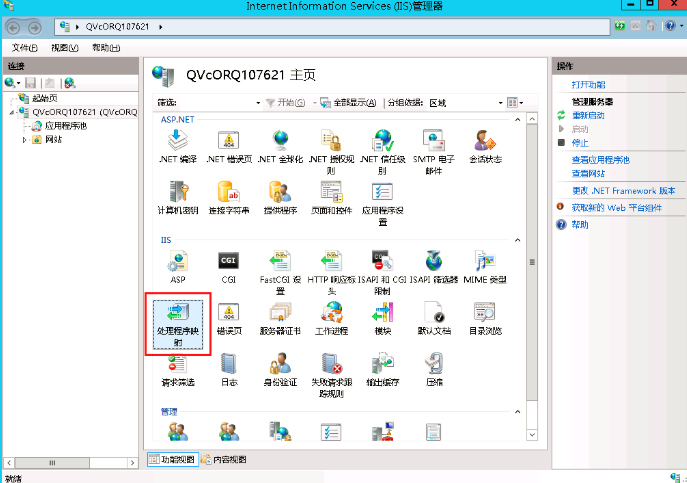
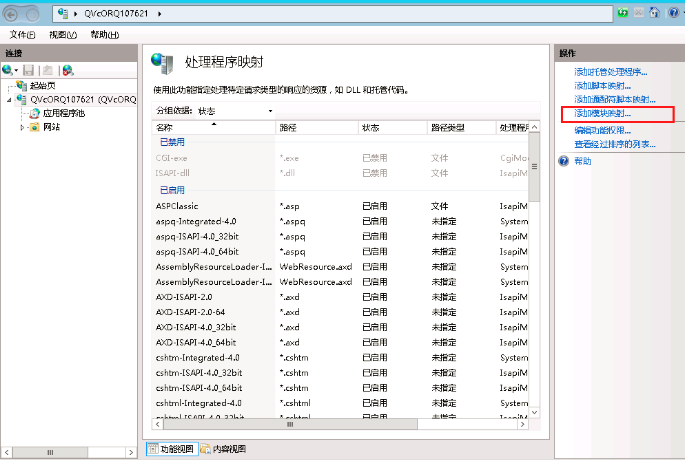
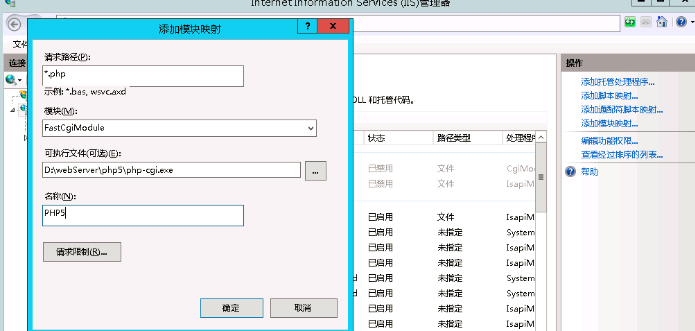
浏览的时候打开看不懂 php-cgi.exe ? 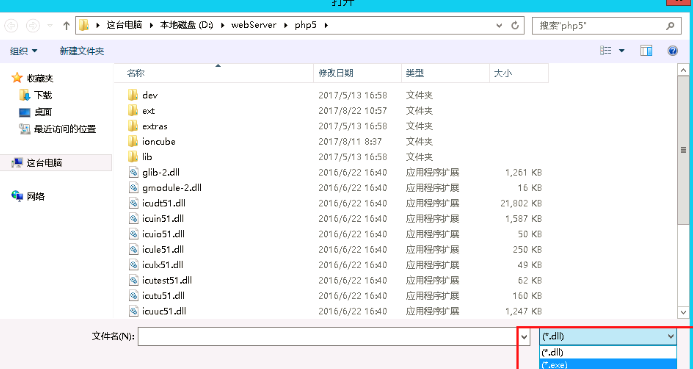
4.在C:/inetpub/wwwroot目录下创建一个 PHP 文件 hello.php ,如下图所示: 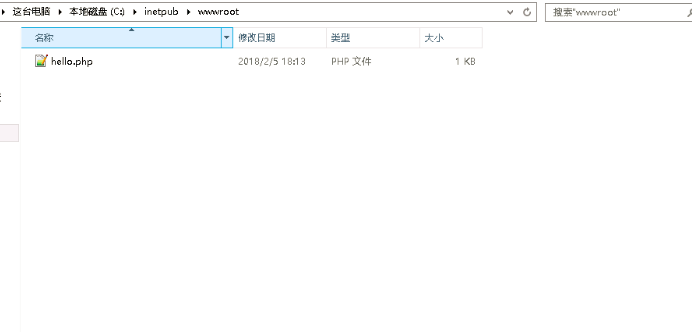
5.hello.php 文件写入如下的内容: <?php echo "<title>Test Page</title>"; echo "hello world"; ?>
6.在浏览器中访问 Windows 云服务器公网 IP ,查看环境配置是否成功。如果页面可以显示如下,说明配置成功: 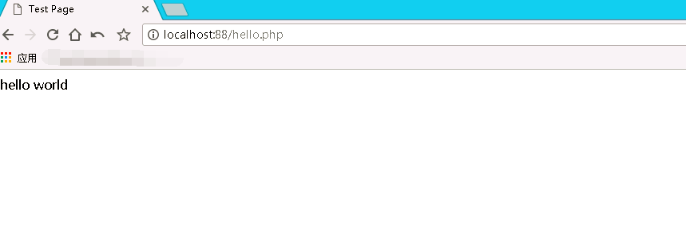
|